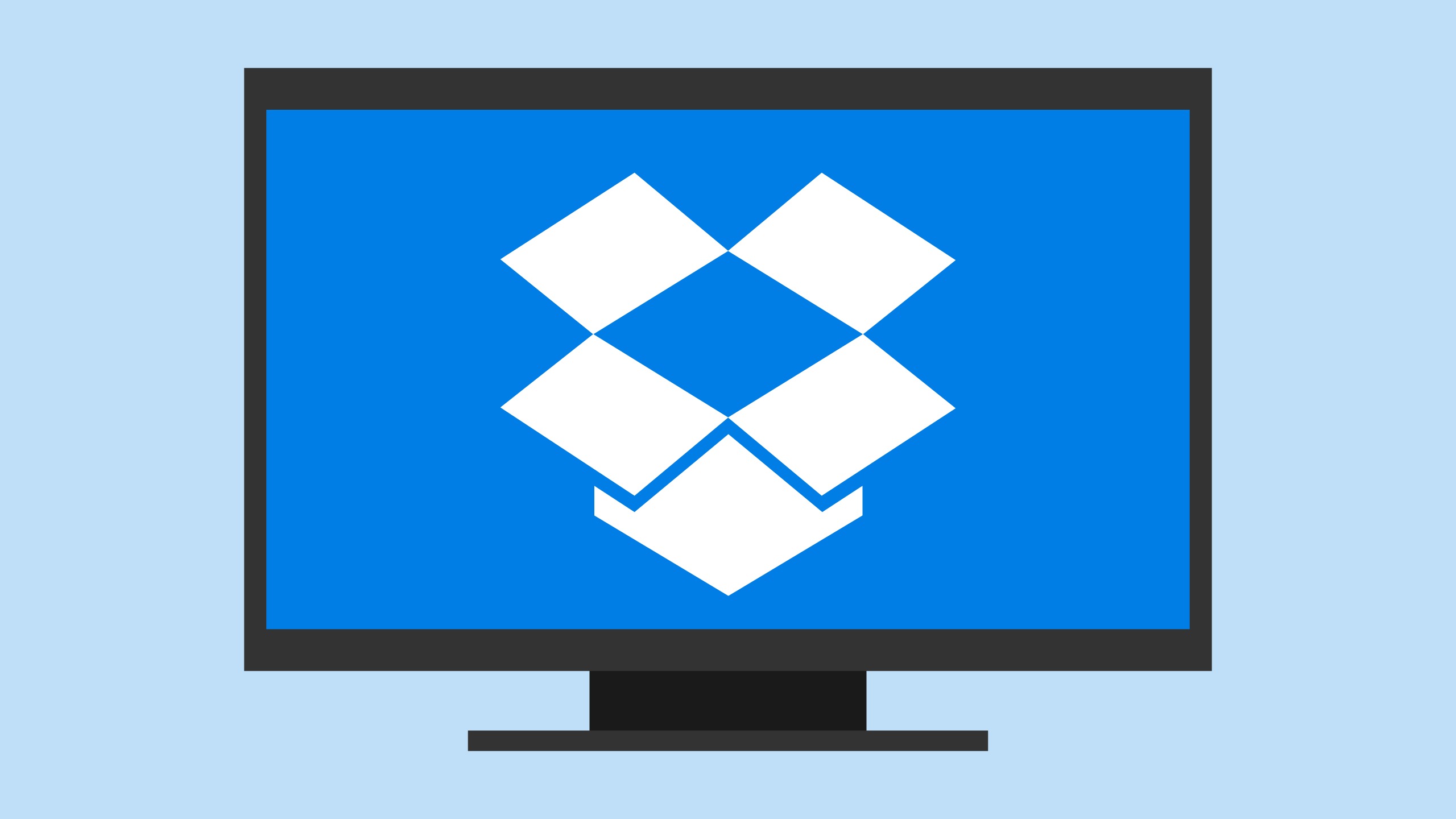385
Après l’installation, Dropbox est exécuté par défaut à chaque démarrage du système. Si vous ne le souhaitez pas, vous pouvez désactiver cette fonction.
Pour empêcher le démarrage automatique de Dropbox
Vous pouvez désactiver le démarrage automatique de Dropbox dans le gestionnaire de tâches de Windows 11. Le plus simple est toutefois de le faire directement via les paramètres de Dropbox :
- Cliquez sur l’icône Dropbox dans la zone de notification en bas à droite de Windows.
- Dans la nouvelle fenêtre, cliquez d’abord sur l’image de votre profil/l’abréviation de votre nom en haut à droite, puis sélectionnez les paramètres.
- Dans la section Général, cliquez sur le bouton à côté de Ouvrir Dropbox au démarrage.
- Vous pouvez maintenant fermer les paramètres. Si vous souhaitez plus tard ajouter à nouveau Dropbox au démarrage automatique de Windows, il vous suffit de cliquer à nouveau sur le bouton.